掩码链接块
金宝app®库可以包含有掩码的块。类型的块的一个例子是斜坡块。当复制到模型或另一个库时,这些块成为库链接。您可以在此链接块上添加蒙版。如果这个链接块在库中并再次复制,您可以向这个新链接块添加另一个掩码,从而创建一个掩码堆栈。屏蔽链接块允许您向链接块添加自定义接口,类似于其他Simulink块。金宝app
还可以将掩码应用到块,然后将该块包含在库中。屏蔽一个后来被包含在库中的块不需要特殊的规定。有关更多信息,请参见创建自定义库.
作为库的一部分出现的块掩码是基本掩码。派生掩码是在基本掩码之上创建的掩码。
例如,图中库A包含块A,块A有一个掩码A,块A被复制到库B,掩码B被添加到库B中。当块A复制到库B时,将创建一个从库B到库A的库链接。
然后块B被复制到一个模型,掩码C被添加到它。这将创建一个从块C到库B的库链接,块C现在有掩码a、掩码B和掩码C。掩码C是派生掩码,掩码B是基掩码。
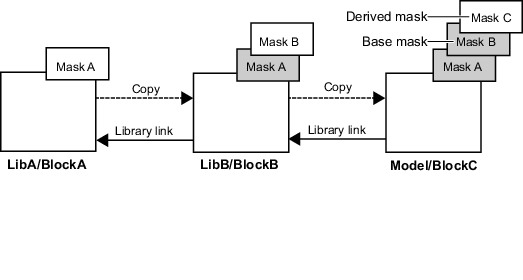
C座:
掩码参数名在堆栈中是唯一的。
可设置“掩码B”和“掩码C”的掩码参数。
掩码B和掩码C继承
MaskType而且MaskSelfModifiable参数来自掩码A。掩码C的掩码初始化代码首先执行,然后是掩码B和掩码A。
从堆栈中当前掩码上方的掩码开始解析变量。如果当前掩码是顶部掩码,则它遵循常规的变量解析规则。
创建或更改库块掩码将更改使用库引用访问该块的所有模型中的块接口,但对作为单独副本存在的块实例没有影响。
查看相关示例,请参见使用自修改的库掩码.
掩码参数指导
掩码参数不能使用相同的名称。唯一的例外是
促进类型掩码参数,其名称将被继承,并且与提升到它的参数的名称相同。基本掩码以下的掩码不能设置掩码参数。基本掩码以下的掩码参数从库继承。
屏蔽行为的屏蔽,链接块
下面是一些理解屏蔽链接块的重要行为。
的
MaskType和MaskSelfModifiable参数从基本掩码继承。首先执行派生掩码的掩码显示代码,然后执行它下面的掩码的显示代码,直到我们遇到一个掩码
MaskIconFrame参数设置为不透明的.首先执行派生掩码的掩码初始化代码,然后执行下面掩码的初始化代码。
从堆栈中当前掩码上方的掩码开始解析变量。如果当前掩码是顶部掩码,则应用常规变量分辨率规则。
保存包含具有多个掩码的块的Sim金宝appulink模型或库时,使用保存>导出模型到>之前的版本在模拟选项卡,
Sourceblock参数被修改为指向具有最底部掩码的库块。当您禁用、断开或重新建立到库的链接时,会发生以下情况:
如果禁用到库块的链接,整个掩码层次结构将保存到模型文件中,以便该块可以作为独立的块。
如果断开到库块的链接,则该块将成为独立块。
如果您在通过恢复禁用后重新建立链接,则对掩码的所有更改都将被丢弃。如果你屏蔽子系统,你必须在禁用之后通过推送重新建立链接。当您执行推送操作时,子系统更改将被推送到库块中,顶部掩码更改将被推送到直接库中。
屏蔽一个链接块
步骤1:创建带有屏蔽链接块的自定义库
在金宝appSimulink Library浏览器,单击旁边的箭头
 并选择新图书馆.
并选择新图书馆.打开斜坡块在库编辑器窗口。
选择斜坡Block和块选项卡,面具组中,单击创建面具.
的掩码编辑器打开。
在图标窗格中,类型:
情节([0:10],[0,1:10])
在参数&对话框窗格中,选择
 促进推广
促进推广坡而且初始输出参数。点击好吧.
将该块重命名为派生的斜坡块。
步骤2:为屏蔽的链路块添加掩码
在金宝appSimulink Library浏览器,单击旁边的箭头
 并选择新模型.打开模型编辑器窗口。
并选择新模型.打开模型编辑器窗口。拖动派生的斜坡块从Library编辑器转移到Model编辑器。
的派生的斜坡模型中的块上有多个掩码。您可以设置派生掩码的参数。
步骤3:查看顶部蒙版以下的蒙版
右键单击派生的斜坡在模型中块并选择面具>查看基本掩码.这将打开掩码编辑器显示基本掩码定义。
